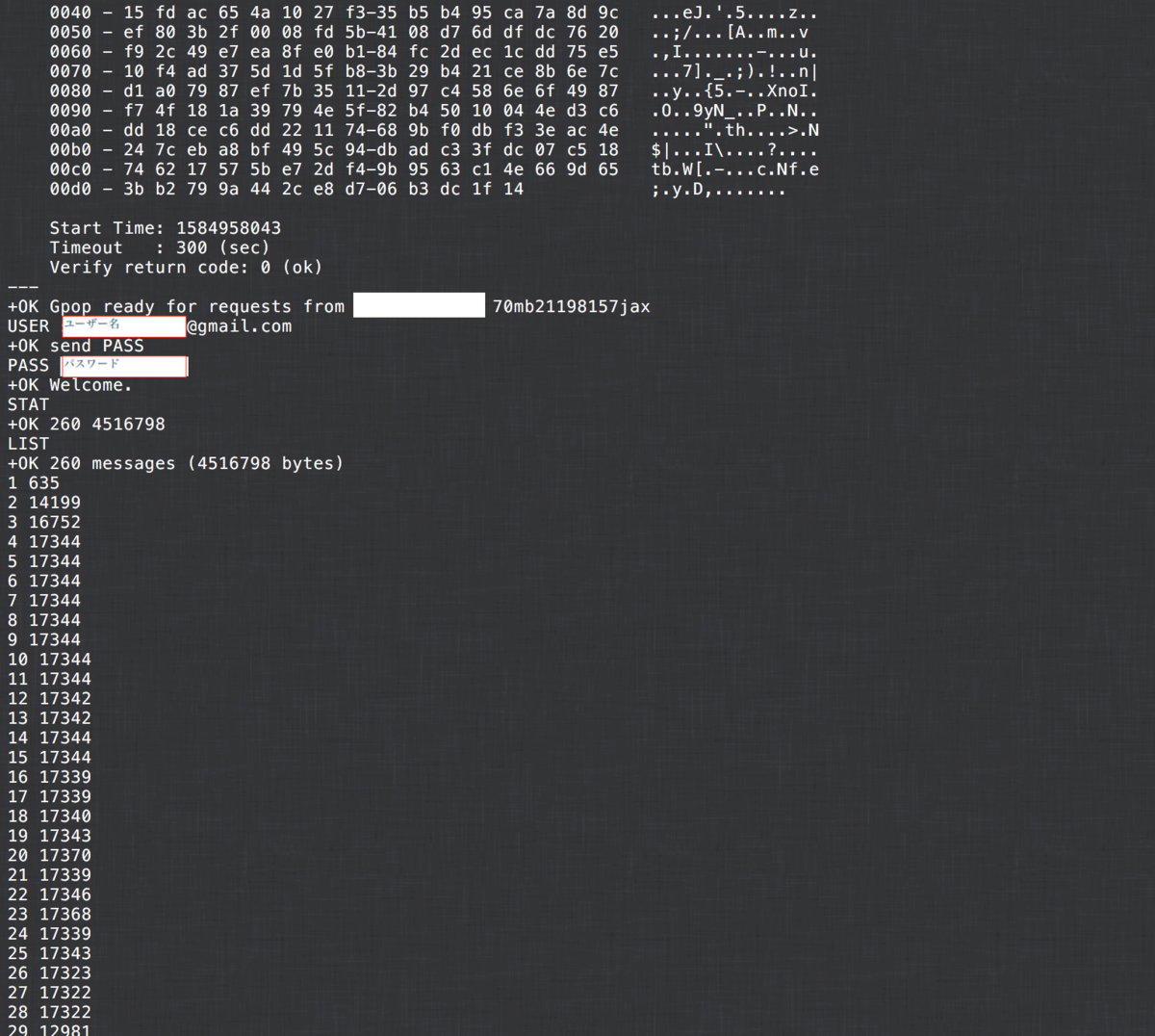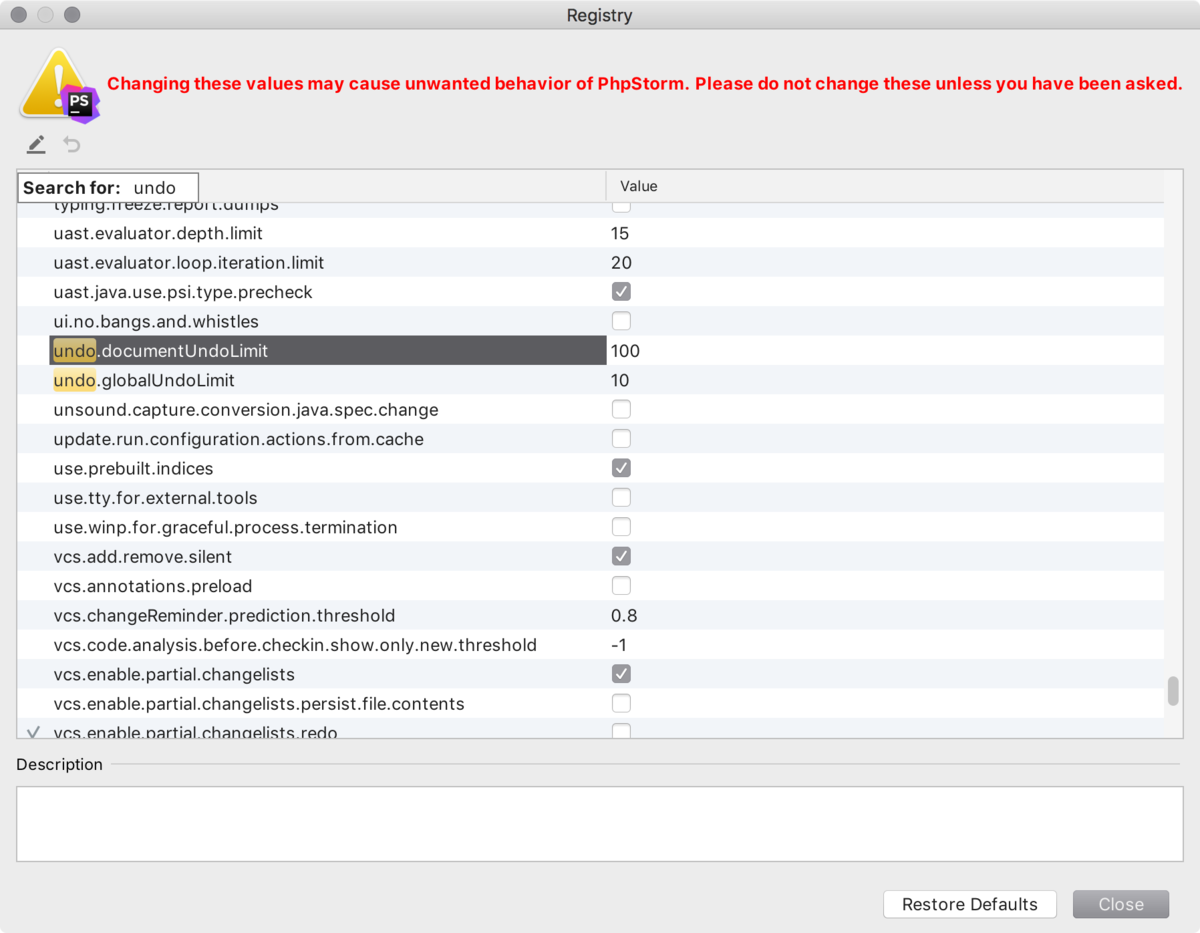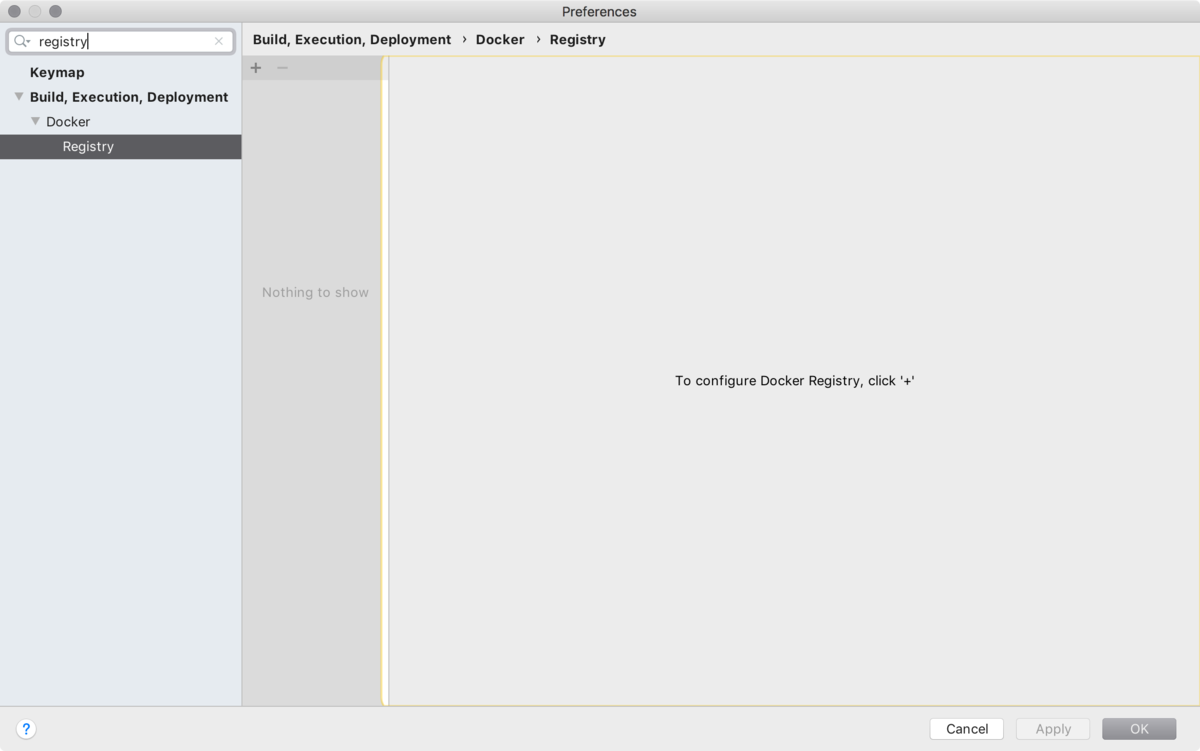画像が入ったフォルダを取り出したい。
Nextcloud を触っていて、画像が散らばってしまった。なので、画像大量に入ったフォルダを調べることにする。
となると、どんな方法が良いか思案したが、一番手っ取り早いのは find コマンドだろう
find コマンドでjpg が含まれるフォルダを探す
find してさらに find する感じにしてみた。
#!/usr/bin/env bash IFS=$'\n' for i in $( \find . -mindepth 1 -maxdepth 1 -type d ) ; do [[ $( \find $i -type f -iname '*.jpg' | wc -l ) == 0 ]] && continue; echo $i; done
たくさん画像があるフォルダを探す。
条件をちょっと変えれば、100枚以上の画像があるフォルダを探すってのもできるね。
#!/usr/bin/env bash IFS=$'\n' for i in $( \find . -mindepth 1 -maxdepth 1 -type d ) ; do [[ $( \find $i -type f -iname '*.jpg' | wc -l ) == 100 ]] && continue; echo $i; done
もっといい方法がありそうなんだが、ぱっと思いつかなかった。 GNU コマンドなら --include 等があるからできそうな気もするんだけど。